안녕하세요. 오늘의 크롬북 사용 꿀팁은 Chrome OS의 Canary 채널을 사용하는 방법입니다. 일반적으로 사용자가 선택할 수 있는 크롬 OS 릴리즈 채널은 안정(stable), 베타, 개발자 이렇게 세가지가 있죠. 이 세가지 채널에서 배포되는 OS의 버젼은 구글에서 여러가지 기본적인 기능을 테스트 한 후 확정하고 배포를 하는데요, 이와 다르게 개발자 모드에서 사용할 수 있는 Canary 채널에서는 말 그대로 오늘 아침에 갓 구워져 나온 따끈따끈한 OS 이미지를 받아서 써볼 수 있습니다. 따라서 가장 최신 기능을 미리 써볼 수 있지만 매우 불안정하다는 단점이 있어요. 참고로 오늘 받은 릴리즈에서는 언어 전환이 안되는군요 허허허. 사실 Canary 채널을 사용하시는걸 전혀 추천 드리고싶지 않습니다. 그냥 이런 기능도 있다는거니 너~~무 궁금하시다면 한번정도 해보세요 ^^; 전 Play Store가 언제 탑재되서 나오려나.. 기다리며 매일 아침 Chrome OS를 최신으로 업데이트 하여 쓰고 있습니다.
Canary Channel로 전환을 하기 위해서는 일단 크롬북을 개발자 모드로 변경해주어야 합니다. 개발자 채널 말구요, 개발자 모드! 진입 방법은 블로그에서 다룬 적이 있는데, 간단하게 다시 알려드리자면 OS 복구 화면 진입 (ESC + F3 + Power) -> Ctrl+D -> 바뀐 화면에서 Ctrl+D 한번 더 -> 5분 기다림 요정도 단계로 설명드릴 수 있겠네요. 개발자 모드 전환이 끝난 후에는 부팅시마다 OS Verification이 꺼져있다는 메시지가 뜨며 30초를 기다리거나 Ctrl+D를 눌러 부팅을 시켜주어야 합니다. 부팅이 완료되면 로그인을 하구요. 일단 현재 OS 버젼을 확인해볼까요? 버젼 끝에 dev가 붙어있으니 전 지금 개발자 채널을 쓰고 있다는걸 알 수 있죠.
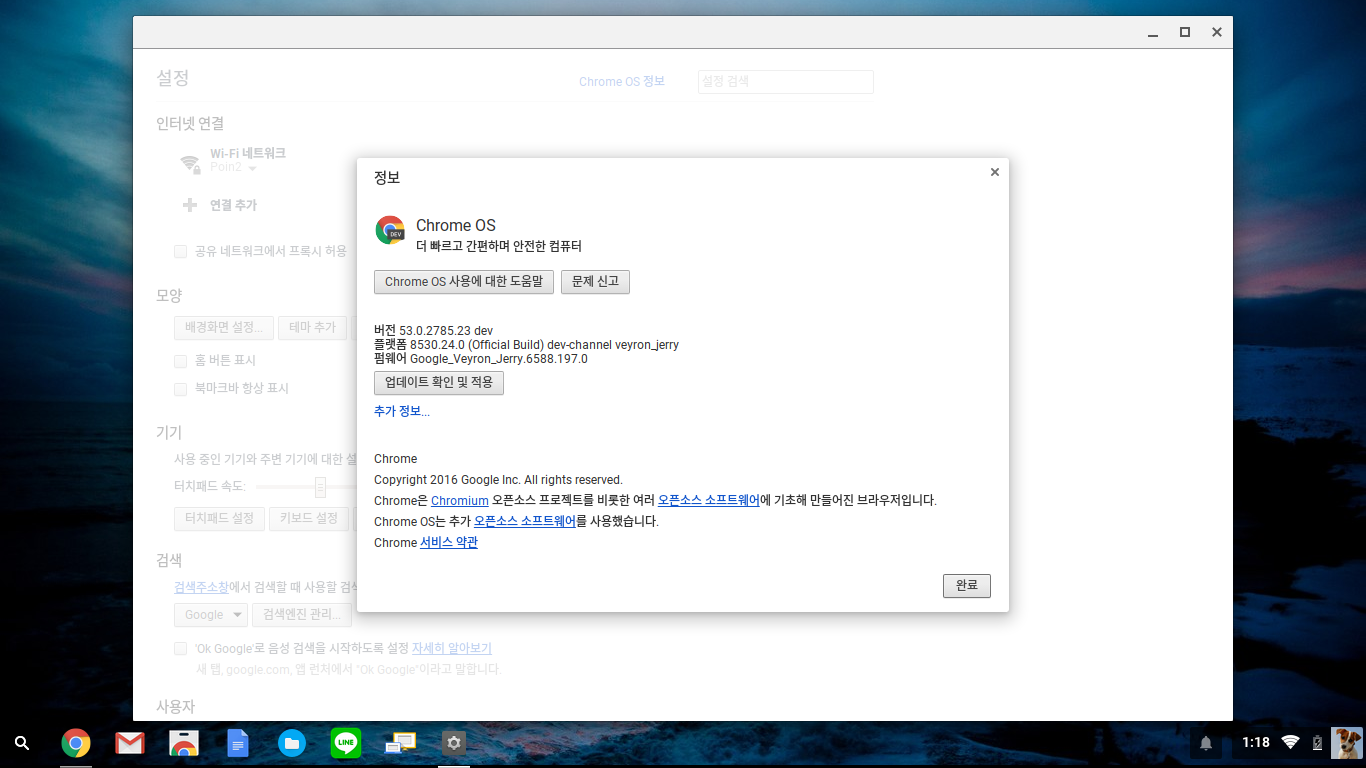 Ctrl+Alt+T를 눌러서 Chrome OS의 터미널인 Crosh를 띄워줍니다. 그리고 shell 이라 쳐주고 엔터를 눌러주세요.
Ctrl+Alt+T를 눌러서 Chrome OS의 터미널인 Crosh를 띄워줍니다. 그리고 shell 이라 쳐주고 엔터를 눌러주세요.
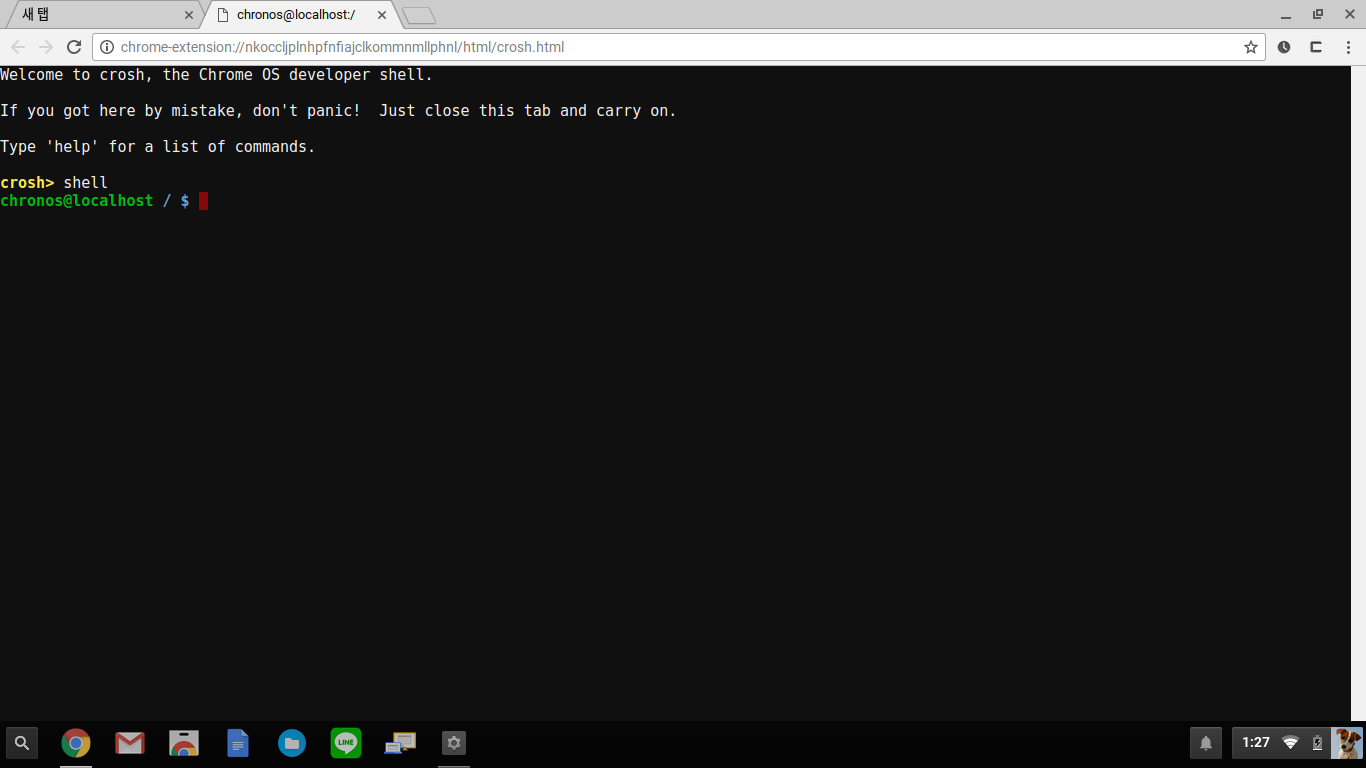 이제 채널을 변경하고 업데이트를 해줄 차례입니다. update_engine_client –channel=canary-channel –update 라고 쳐주면 됩니다.
이제 채널을 변경하고 업데이트를 해줄 차례입니다. update_engine_client –channel=canary-channel –update 라고 쳐주면 됩니다.
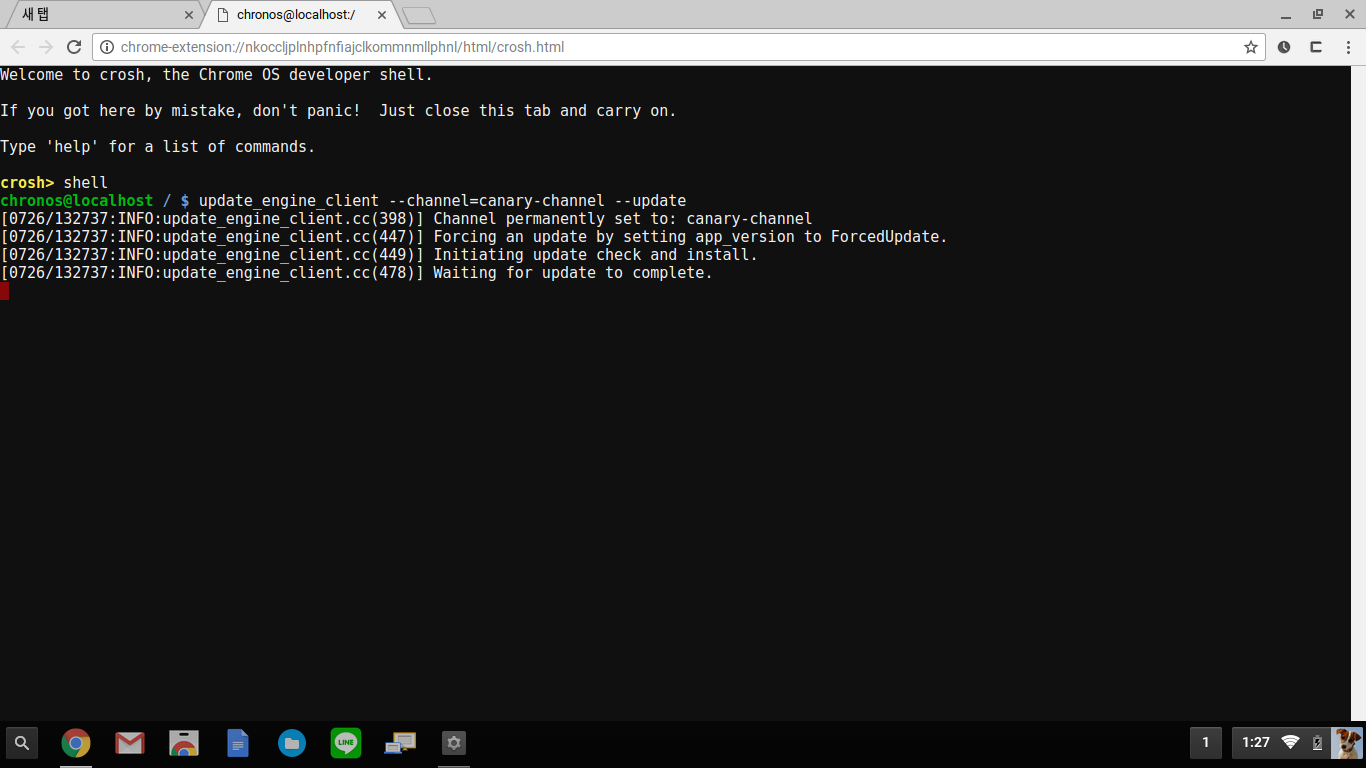 업데이트를 다운받는데에는 약 5분 정도 시간이 걸리는데요, 완료후에는 터미널에도 메시지가 뜨고 화면 우측 하단에도 업데이트 화살표가 나타납니다. 그리고 Powerwash가 된다고 하는데 실제로 되지는 않습니다.
업데이트를 다운받는데에는 약 5분 정도 시간이 걸리는데요, 완료후에는 터미널에도 메시지가 뜨고 화면 우측 하단에도 업데이트 화살표가 나타납니다. 그리고 Powerwash가 된다고 하는데 실제로 되지는 않습니다.
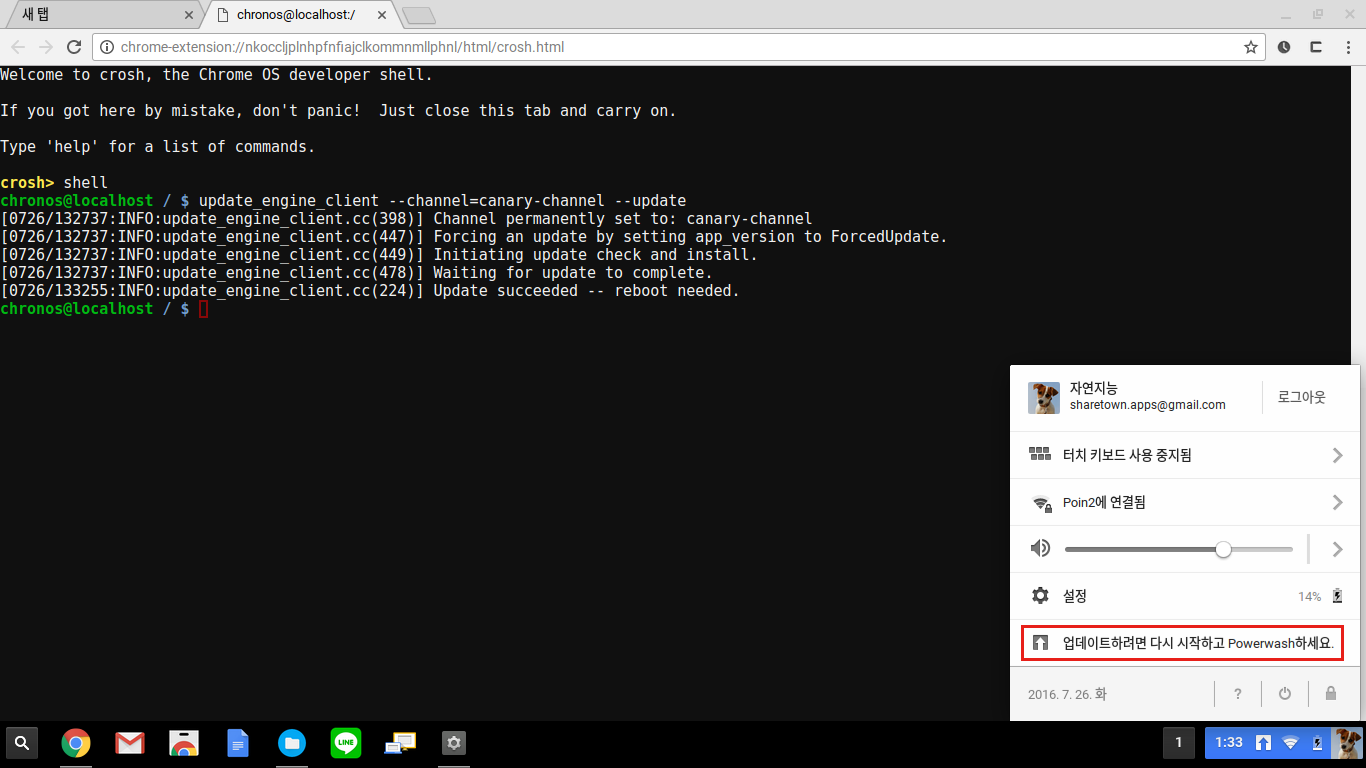 재부팅을 해주고 나서 버젼 확인을 해볼까요? Canary 채널의 상징 노란 크롬 로고가 눈에 띄네요. 오늘자 최신 버젼은 54.0.2806.0 입니다.
재부팅을 해주고 나서 버젼 확인을 해볼까요? Canary 채널의 상징 노란 크롬 로고가 눈에 띄네요. 오늘자 최신 버젼은 54.0.2806.0 입니다.
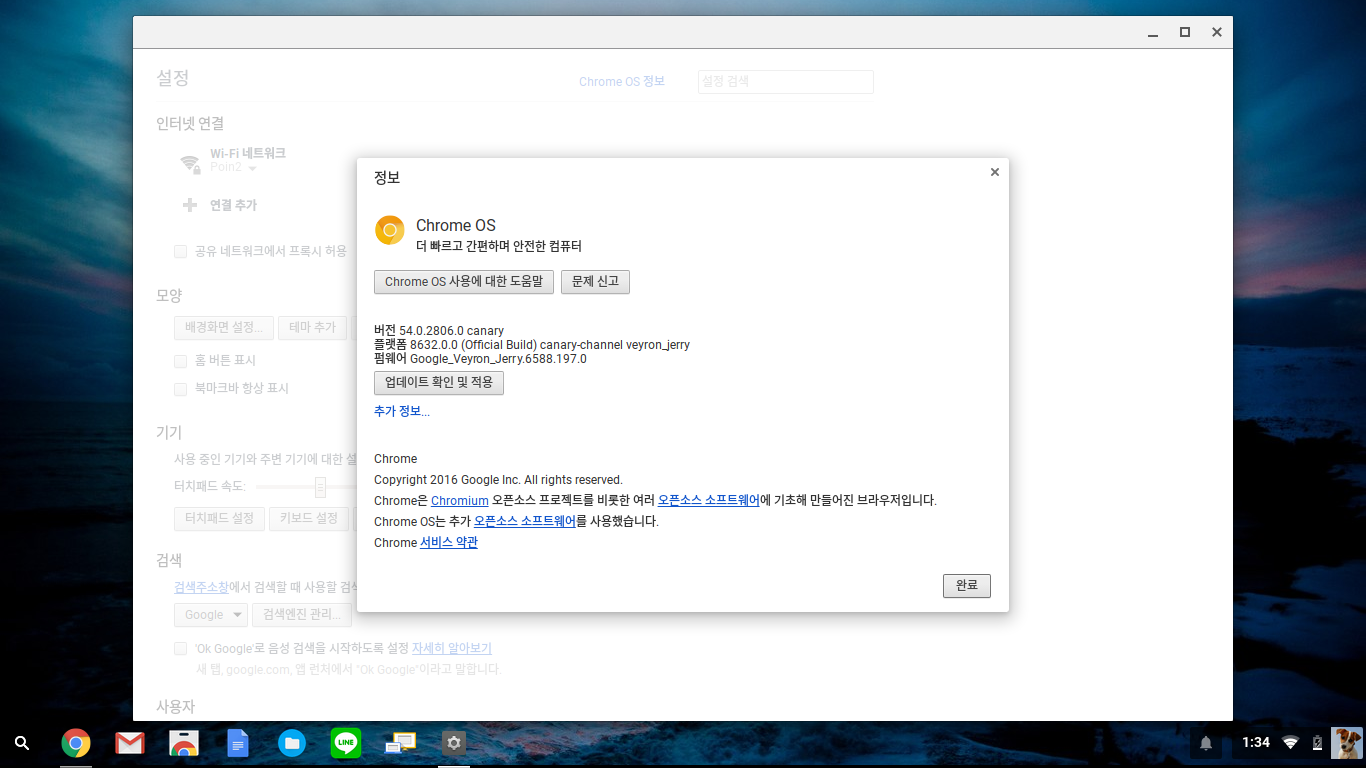 그럼 호기심에 Canary 채널로 왔는데 다시 돌리는 방법도 궁금하시겠죠? 다시 한번 Crosh를 띄워준 후 앞에와 같은 명령어를 쳐주면 되는데요, 원하는 채널에 따라서 명령어가 조금 바뀝니다. update_engine_client –channel=canary-channel –update 에서 “canary-channel”만 원하는 채널에 맞게 안정:”stable-channel”, 베타:”beta-channel”, 개발자:”dev-channel” 요렇게 바꿔주시면 되요. 모든게 귀찮을 때에는 개발자 모드를 끄고 크롬북을 원상복구 시켜도 됩니다 ^^; 그럼 다음 포스트로 또 만나요!
그럼 호기심에 Canary 채널로 왔는데 다시 돌리는 방법도 궁금하시겠죠? 다시 한번 Crosh를 띄워준 후 앞에와 같은 명령어를 쳐주면 되는데요, 원하는 채널에 따라서 명령어가 조금 바뀝니다. update_engine_client –channel=canary-channel –update 에서 “canary-channel”만 원하는 채널에 맞게 안정:”stable-channel”, 베타:”beta-channel”, 개발자:”dev-channel” 요렇게 바꿔주시면 되요. 모든게 귀찮을 때에는 개발자 모드를 끄고 크롬북을 원상복구 시켜도 됩니다 ^^; 그럼 다음 포스트로 또 만나요!

